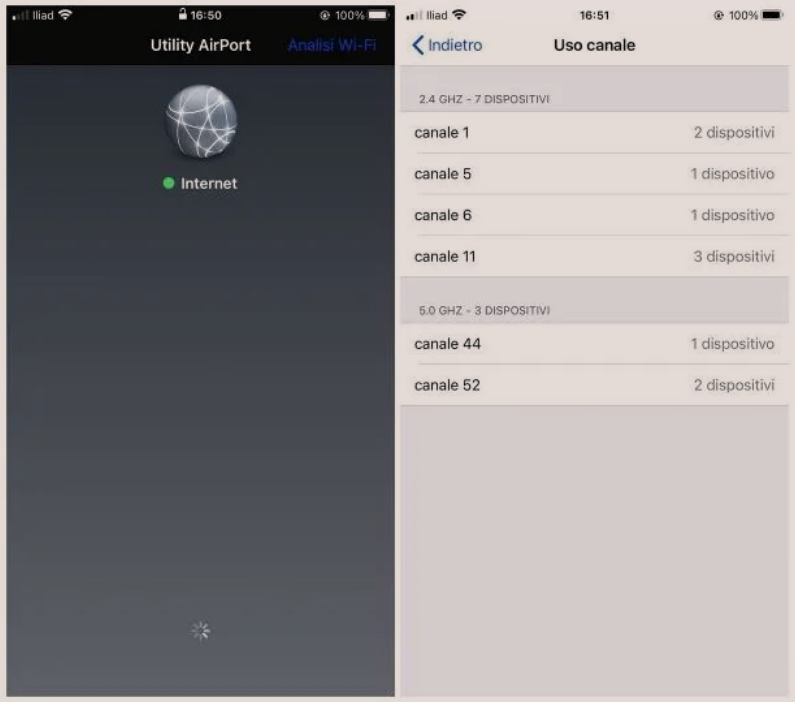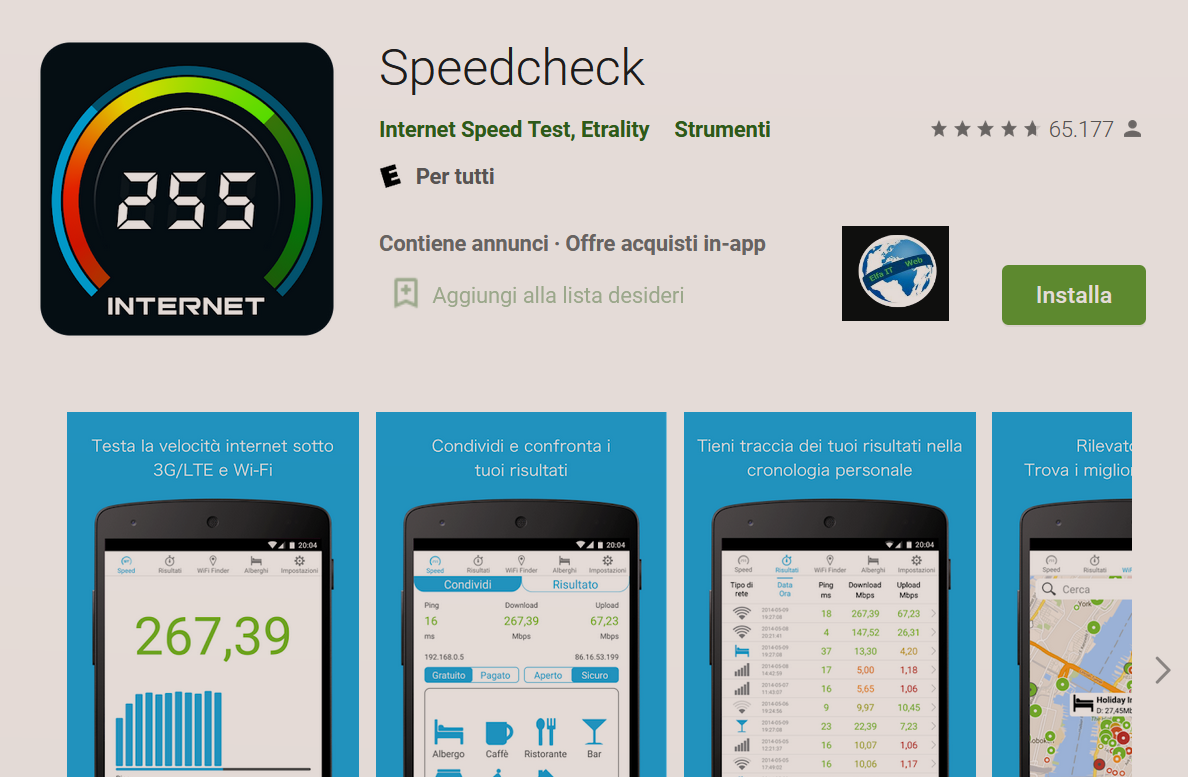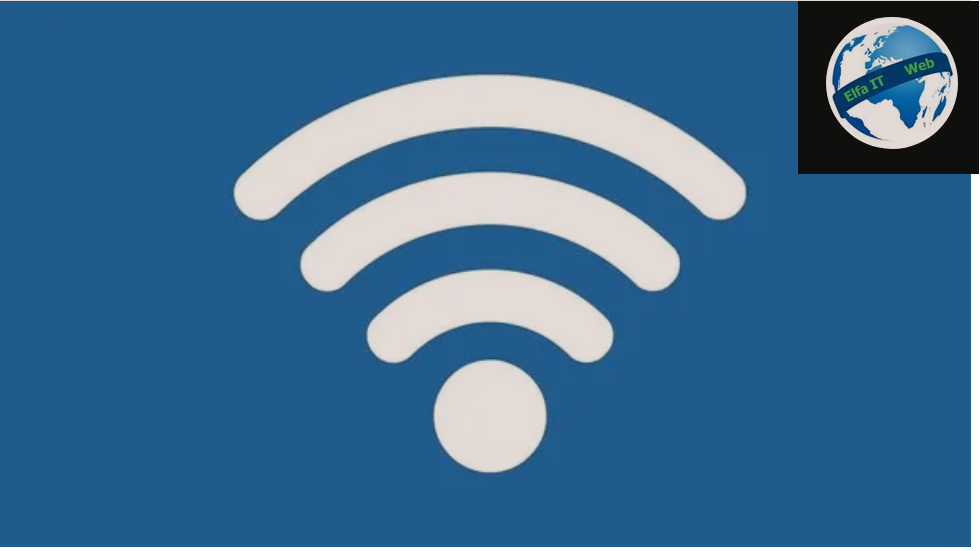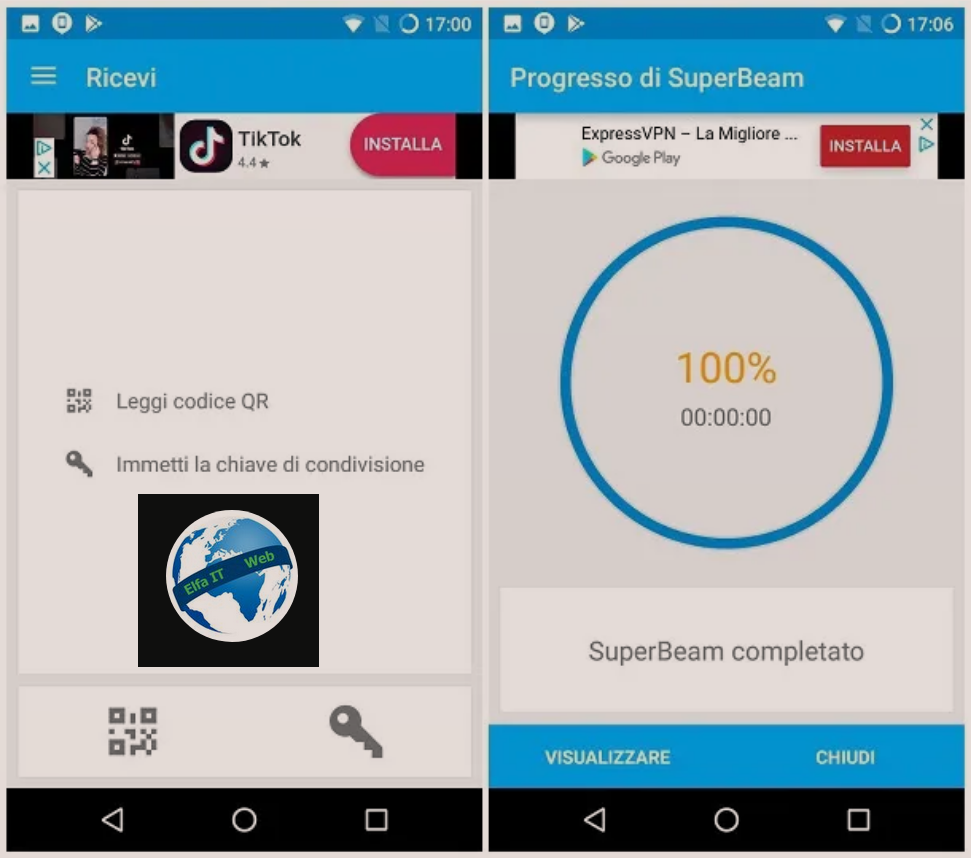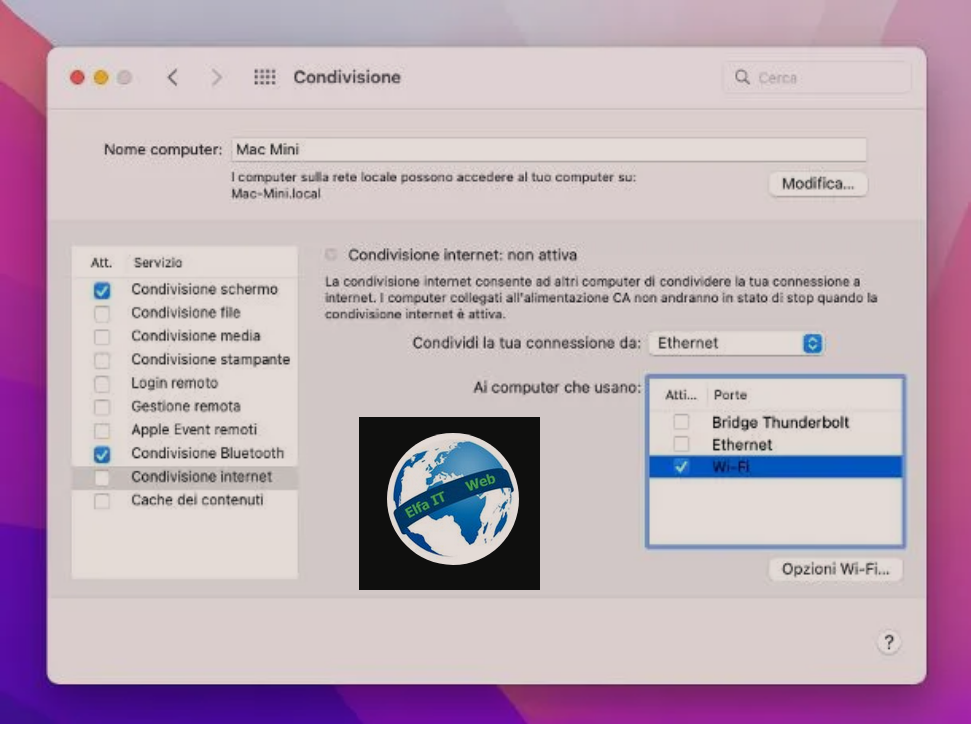Ka, në fakt, aplikacione (jo vetëm për smartphone, por edhe për PC dhe tablet) që ju lejojnë të cani rrjetet WiFi që nuk janë të mbrojtura në mënyrën eduhur dhe të rikuperoni fjalëkalimet e rrjeteve wireless që ishin ruajtur më parë në pajisje. Ketu do te mesoni aplikacionet/app për të gjetur fjalëkalime/password WiFi dhe për t’ju treguar se si funksionojn.
KUJDES: përdorni aplikacionet që do ju rekomandohen vetëm në rrjetet në pronësi tuajen dhe/ose me pëlqimin e pronarëve të ligjshëm (për të testuar sigurinë e rrjeteve në fjalë). Prekja e rrjeteve të të tjerëve është një shkelje serioze e privatësisë dhe madje mund të jetë një krim. Ky udhëzues është shkruar vetëm për qëllime informative dhe për këtë arsye, unë nuk marr asnjë përgjegjësi për përdorimin që do të bëhet për informacionin që përmbahet në të.
Kali Linux
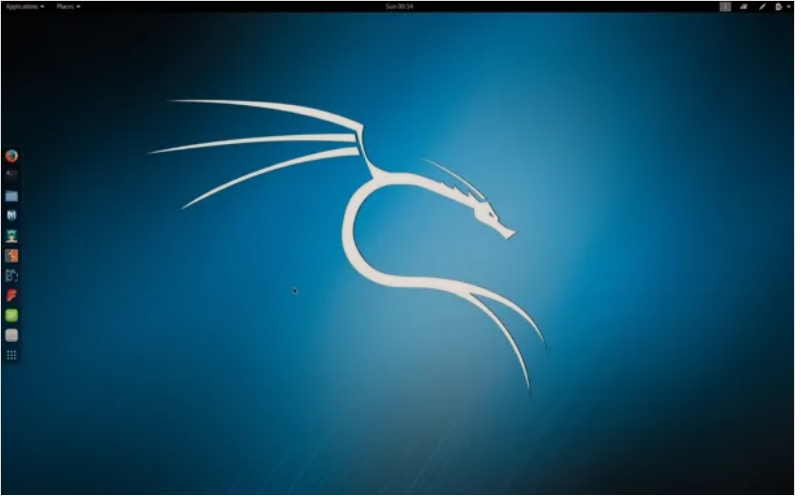
Kali Linux nuk është një aplikacion/App për të gjetur fjalekalime/password WiFi: është një sistem operativ Linux, i cili përfshin të gjitha mjetet e nevojshme për të provuar sigurinë e rrjeteve Wireless. Mund të përdoret në modalitetin “live” nga çdo pendrive usb ose disk ose mund të instalohet në një makinë virtuale/virtual machine. Eshtë i pershtatshem me shumicën e kompjuterëve aktualisht në qarkullim dhe nuk kërkon komponentë të veçantë të pajisjeve, përveç një sked rrjeti me mbështetje për funksionin e monitorimit.
Funksionimi i Kali Linux, duhet thënë, nuk është ndër më intuitivët: duhet të përdoret kryesisht nga rreshti i komandave, por në Internet ka shumë guida që shpjegojnë funksionimin e tij në detaje. Për arsye të dukshme, unë do të kufizohem vetëm duke ju dhënë vetëm një përmbledhje të shkurtër të komandave kryesore që ju lejojnë të provoni sigurinë e rrjeteve Wireless.
Sapo të hapet Kali Linux, duhet të hapni Terminalin dhe të shtypni komandën airmon-ng për të zbuluar nëse karta juaj e rrjetit mbështet funksionin e monitorimit. Emri i kartës së rrjetit shfaqet poshte Interface dhe zakonisht është wlano. Nëse karta e rrjetit të PC tuaj nuk ka funksionin e monitorimit, duhet të blini një kartë rrjeti të jashtëm. Karta e rrjetit të jashtëm është gjithashtu thelbësore nëse keni ndërmend të përdorni Kali Linux përmes makinës virtuale (p.sh. përmes VirtualBox).
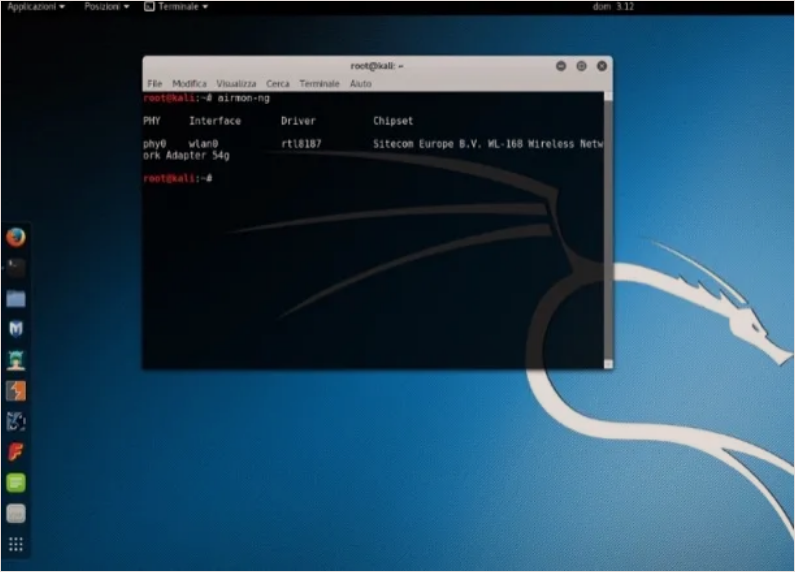 Pasi të keni verifikuar përshtatshmërinë e kartës suaj të rrjetit për monitorimin e rrjeteve përreth, jepni komandën airmon-ng start wlan0 për të aktivizuar funksionin e monitorimit (në vend të wlan0 duhet të vendosni emrin e kartës së rrjetit të marrë me komandën e mëparshme). Ju do të merrni nje rezultat si monitor mode enabled on mon0. mon0 është emri i interface së monitorit, kije parasysh këtë sepse do të të duhet së shpejti.
Pasi të keni verifikuar përshtatshmërinë e kartës suaj të rrjetit për monitorimin e rrjeteve përreth, jepni komandën airmon-ng start wlan0 për të aktivizuar funksionin e monitorimit (në vend të wlan0 duhet të vendosni emrin e kartës së rrjetit të marrë me komandën e mëparshme). Ju do të merrni nje rezultat si monitor mode enabled on mon0. mon0 është emri i interface së monitorit, kije parasysh këtë sepse do të të duhet së shpejti.
Tani duhet të jepni komandën airodump-ng mon0 (ku në vend të mon0 vendosni emrin e interface së monitorit të marrë me komandën e mëparshme) për të filluar kontrollin e rrjeteve përreth. Ndërsa sekondat kalojnë, do të shihni se shfaqet lista e rrjeteve të disponueshme.
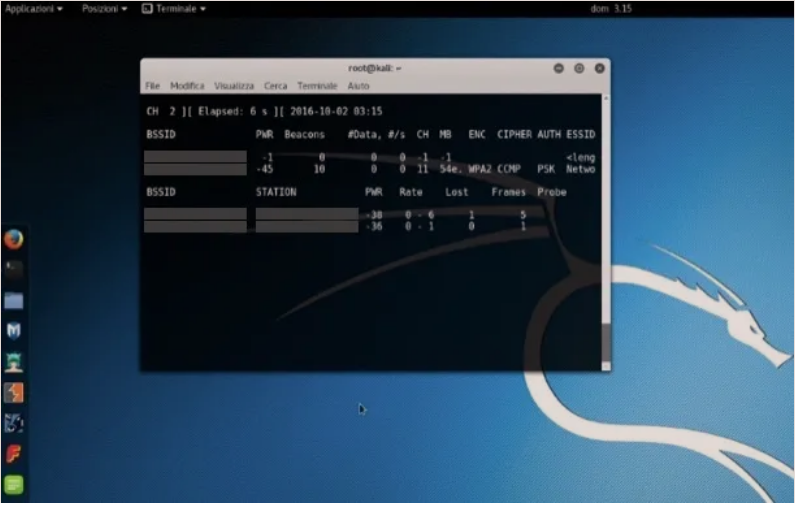 Gjeni emrin e rrjetit per të care dhe ndalo monitorimin e Kali Linux duke përdorur kombinimin kyç Ctrl + C. Në këtë pikë, jepni komandën airodump-ng -c [canale Wi-Fi] –bssid [nome rete] -w /root/Desktop/ [interfaccia monitor] ku në vend të [kanalit Wi-Fi] duhet të futni vlerën CH të rrjetit që do të sulmohet, në vend të [emrit të rrjetit] duhet të futni vlerën BSSID të rrjetit që do të sulmohet dhe në vend të [Interface monitor] duhet të vendosni emrin e Interface së monitorit (p.sh. mon0 ) dhe faza e sulmit në rrjet do të fillojë.
Gjeni emrin e rrjetit per të care dhe ndalo monitorimin e Kali Linux duke përdorur kombinimin kyç Ctrl + C. Në këtë pikë, jepni komandën airodump-ng -c [canale Wi-Fi] –bssid [nome rete] -w /root/Desktop/ [interfaccia monitor] ku në vend të [kanalit Wi-Fi] duhet të futni vlerën CH të rrjetit që do të sulmohet, në vend të [emrit të rrjetit] duhet të futni vlerën BSSID të rrjetit që do të sulmohet dhe në vend të [Interface monitor] duhet të vendosni emrin e Interface së monitorit (p.sh. mon0 ) dhe faza e sulmit në rrjet do të fillojë.
Sulmi do të jetë i suksesshëm kur të ndodhë shtrëngimi i duarve me katër drejtime/four-way handshake, i cili është procesi me të cilin router-i i rrjetit që do të sulmohet të marrë pajisjet e reja. Nëse shtrëngimi i duarve me katër drejtime nuk bëhet brenda pak minutash, hapni një dritare të re të Terminalit dhe jepni komandën aireplay-ng -0 100 -a [BSSID router] -c [BSSID client] [interfaccia monitor] për ta detyruar atë të ekzekutohet.
Kur sulmi të nisë, ju do të gjeni skedarë në desktop, të cilat nëse trajtohen siç duhet duke përdorur skedarë fjalor të disponueshëm në internet, do t’ju lejojnë të gjurmoni çelësin e rrjetit Wireless të sulmuar.
WIFI WPS WPA Tester (Android)
A keni dëgjuar ndonjëherë për WPS (Wi-Fi Protected Setup) Kjo është teknologjia që lejon routerin të komunikojë me përsëritësit e sinjalit, printerët dhe pajisjet e tjera pa tel thjesht duke shtypur një buton. Epo, dije që nuk është i lirë nga vrimat e sigurisë. Në të vërtetë, në të kaluarën ajo ka qenë subjekt i sulmeve të shumta dhe akoma sot ka aplikacione që ju lejojnë të “shponi” rrjetet Wi-Fi duke shfrytëzuar dobësitë e disa routerëve dhe pikave të hyrjes të lidhura me sistemin WPS.
Ndër aplikacionet/app per te gjetur password wifi më efektive që ju lejojnë të shkelni rrjetet wireless përmes WPS unë theksoj WIFI WPS WPA TESTER për Android i cili është plotësisht falas dhe është shumë i thjeshtë për t’u përdorur. E vetmja “e metë” e saj, nëse duam ta konsiderojmë të tillë, është se nuk funksionon me të gjithë routerët dhe pikat e hyrjes. Gjithashtu i duhet root sistemi që të mund të funksionojë me 100%: pa rrënjë/root nuk funksionon në versionet Android para 5.0 dhe nuk ju lejon të shikoni kodet WPA dhe WEP në versionet e mëvonshme të sistemit operativ android.
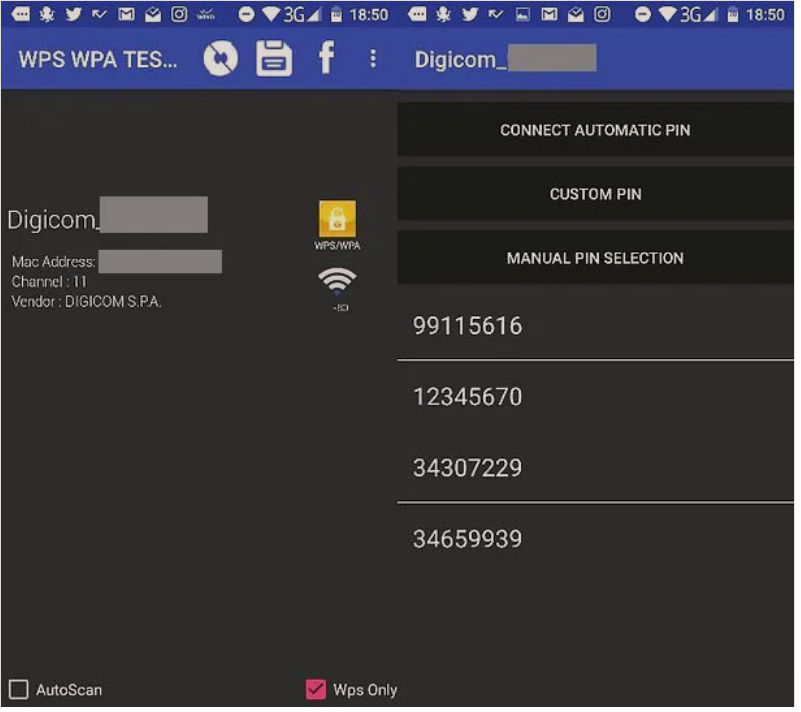 Thënë kjo, për të sulmuar një rrjet me WIFI WPS WPA TESTER, gjithçka që duhet të bësh është të fillosh aplikacionin, të shtypësh butonin Grant/Concedi për t’i dhënë asaj leje root dhe të shtypësh butonin Prano/Accetto për të pranuar kushtet e përdorimit. Pastaj duhet të “trokitni” në ikonën me dy shigjetat e vendosura në të djathtë lart për të filluar skanimin e rrjeteve përreth dhe identifikimin e rrjetit për të sulmuar. Nëse nuk shfaqet asnjë emër rrjeti, kjo do të thotë se asnjë nga rrjetet përreth nuk përdor sistemin WPS dhe për këtë arsye janë të sulmueshëm.
Thënë kjo, për të sulmuar një rrjet me WIFI WPS WPA TESTER, gjithçka që duhet të bësh është të fillosh aplikacionin, të shtypësh butonin Grant/Concedi për t’i dhënë asaj leje root dhe të shtypësh butonin Prano/Accetto për të pranuar kushtet e përdorimit. Pastaj duhet të “trokitni” në ikonën me dy shigjetat e vendosura në të djathtë lart për të filluar skanimin e rrjeteve përreth dhe identifikimin e rrjetit për të sulmuar. Nëse nuk shfaqet asnjë emër rrjeti, kjo do të thotë se asnjë nga rrjetet përreth nuk përdor sistemin WPS dhe për këtë arsye janë të sulmueshëm.
Pasi të keni gjetur një rrjet potencialisht të prekshëm, zgjidhni atë dhe zgjidhni nëse do ta sulmoni duke përdorur sistemin automatik, një PIN të personalizuar ose duke zgjedhur një nga PIN-et “manualisht” të renditura në fund të ekranit. Nëse ju thuhet se rrjeti ndoshta nuk është i pershtatshem, ka shumë mundesi që sulmi të mos jetë i suksesshëm (edhe nëse router-i përdor sistemin WPS).
iWeb PRO (iOS)
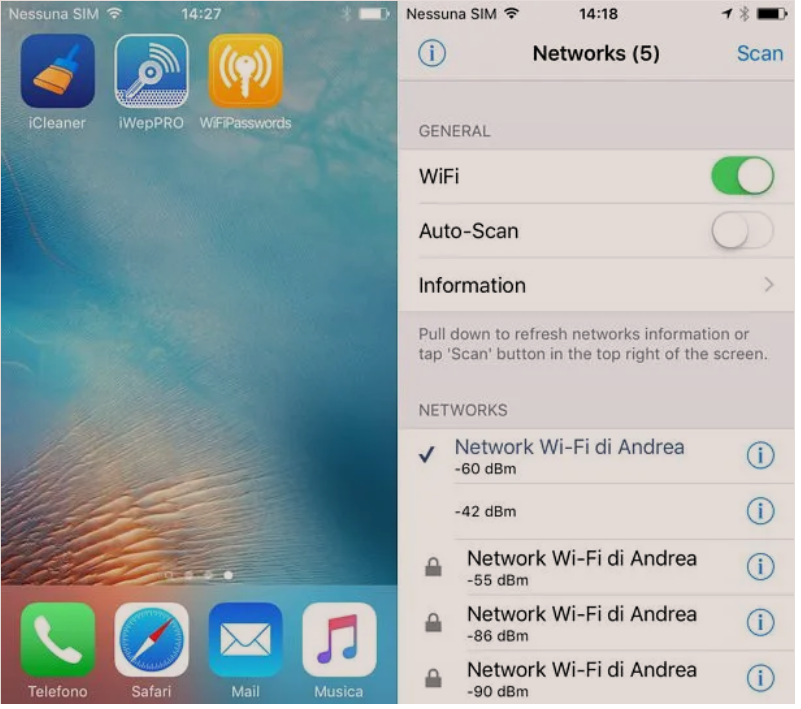 Fatkeqësisht, nuk ka aplikacione të përparuara siç është WIFI WPS WPA TESTER për iOS. Një nga aplikacionet e pakta, ose më mirë, nga disa ndryshime që i afrohen funksionimit të këtij të fundit është iWep PRO i cili funksionon vetëm në pajisjet që i nënshtrohen procedurës së jailbreak dhe vetëm me versione të iOS deri në 9. Ai mbështet sistemet e kriptimit WEP dhe WPA por nuk është në përputhje me të gjithë routerët dhe pikat e hyrjes.
Fatkeqësisht, nuk ka aplikacione të përparuara siç është WIFI WPS WPA TESTER për iOS. Një nga aplikacionet e pakta, ose më mirë, nga disa ndryshime që i afrohen funksionimit të këtij të fundit është iWep PRO i cili funksionon vetëm në pajisjet që i nënshtrohen procedurës së jailbreak dhe vetëm me versione të iOS deri në 9. Ai mbështet sistemet e kriptimit WEP dhe WPA por nuk është në përputhje me të gjithë routerët dhe pikat e hyrjes.
Për të përdorur iWep PRO, gjithçka që duhet të bësh është ta shkarkosh nga Cydia (dyqani alternativ i aplikacioneve i disponueshëm në pajisjet ejailbreak), ta fillosh dhe të zgjedhësh një nga rrjetet e ndjeshme (ato të theksuara në blu). Brenda disa sekondave, nëse rrjeti është vërtet i sulmueshëm, duhet të jeni në gjendje të shihni fjalëkalimin e tij.
WiFi.Recovery (Android)
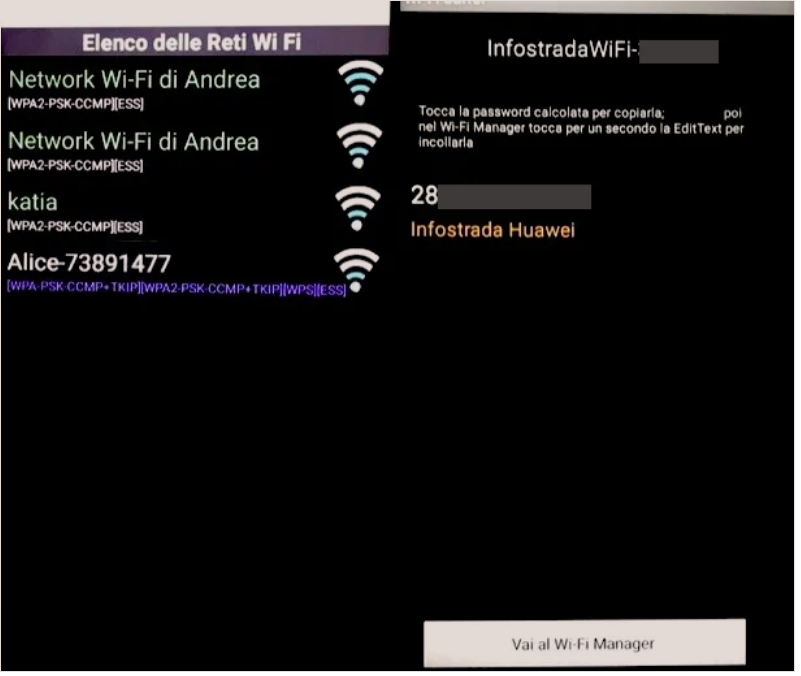 Disa kohë më parë, çelësat e paracaktuar të hyrjes së disa routerëve perfunduan në Net. WiFi.Recovery është një aplikacion/app per te gjetur password wifi falas për Android i cili, duke u mbështetur në atë bazë të dhënash të rrjedhur në internet, arrin të “shpojë” rrjetet wireless të atyre routerëve të vjetër, në të cilët çelësat e hyrjes nuk janë ndryshuar.
Disa kohë më parë, çelësat e paracaktuar të hyrjes së disa routerëve perfunduan në Net. WiFi.Recovery është një aplikacion/app per te gjetur password wifi falas për Android i cili, duke u mbështetur në atë bazë të dhënash të rrjedhur në internet, arrin të “shpojë” rrjetet wireless të atyre routerëve të vjetër, në të cilët çelësat e hyrjes nuk janë ndryshuar.
Wifi-Pass (iOS)
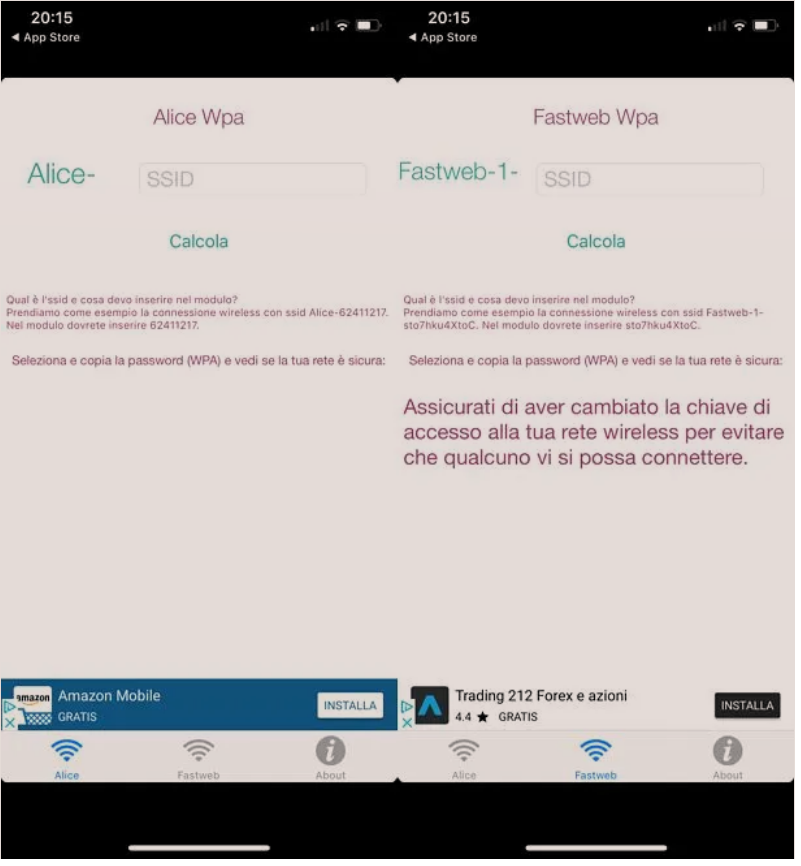
Wifi-Pass është varianti iOS i WiFi.Recovery. Prandaj është një aplikacion/app falas per te gjetur password wifi që ju lejon të “shponi” rrjetet e routerëve të vjetër në të cilët nuk janë ndryshuar password-et e paracaktuar. Efektiviteti i tij është i kufizuar, por është i lirë në dispozicion në App Store dhe nuk kërkon thyerje të burgut, kështu që mund të jetë e vlefshme ta provoni.
WirelessKeyView (Windows)
Nese deshironi te rekuperoni passwordet e rregjistruara, nuk ka problem, ekziston WirelessKeyView.
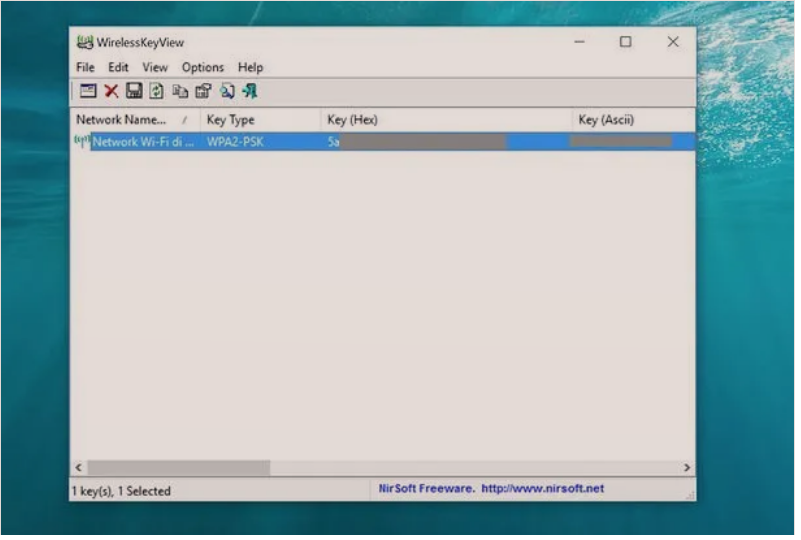 Nëse nuk e keni dëgjuar kurrë atë, WirelessKeyView është një program falas për Windows i cili, pasi shkarkohet dhe ekzekutohet (nuk kërkon instalim), tregon listën e rrjeteve pa tel të ruajtura në PC me tastet përkatëse të hyrjes. Punon në të gjitha versionet e Windows dhe me çdo lloj rrjeti pa tel.
Nëse nuk e keni dëgjuar kurrë atë, WirelessKeyView është një program falas për Windows i cili, pasi shkarkohet dhe ekzekutohet (nuk kërkon instalim), tregon listën e rrjeteve pa tel të ruajtura në PC me tastet përkatëse të hyrjes. Punon në të gjitha versionet e Windows dhe me çdo lloj rrjeti pa tel.
Për të shkarkuar WirelessKeyView në PC tuaj, të lidhur me faqen e tij zyrtare, lëvizni faqen pothuajse në fund dhe klikoni në Download WirelessKeyView për x64 (ose në Shkarkoni artikullin 32-bit WirelessKeyView nëse jeni duke përdorur akoma një version 32-bit të Windows). Pastaj hapni paketën zip që përmban programin, nxirrni përmbajtjen në çdo dosje dhe filloni ekzekutuesin WirelessKeyView.exe. Të gjitha rrjetet e ruajtura në PC dhe fjalëkalimet e hyrjes relative do t’i gjeni direkt në dritaren kryesore të programit.
Access Keychain (Mac)
MacOS gjithashtu ruan fjalëkalimet e rrjeteve wireless (përveç nëse përdoruesi nuk e parandalon atë) dhe ju lejon t’i gjurmoni ato. Për të përfituar nga kjo mundësi, thjesht përdorni Keychain Access, një aplikacion i përfshirë “standard” në të gjithë Mac dhe që mund të gjendet thjesht duke hapur dosjen Tjetër/Altro të Launchpad.
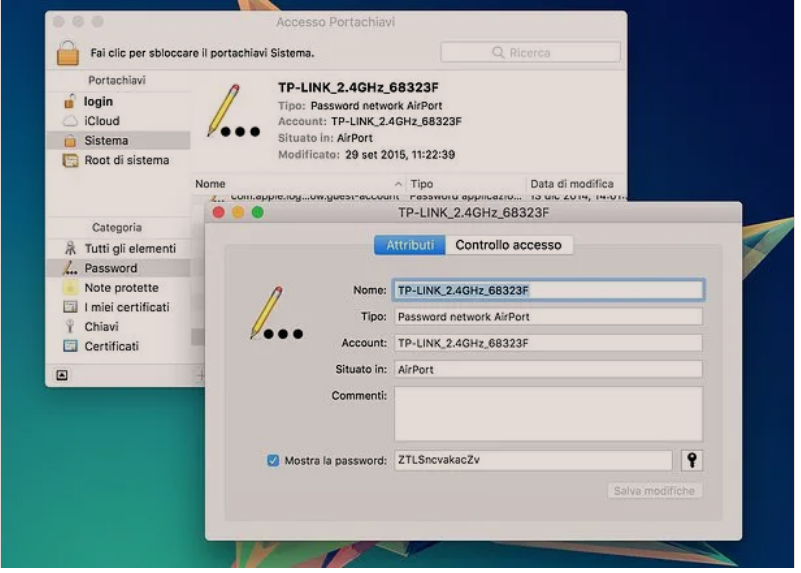 Për të zbuluar fjalëkalimin e një rrjeti Wi-Fi me Keychain Access, filloni këtë të fundit, zgjidhni artikujt e Sistemit dhe Fjalëkalimit nga shiriti anësor i majtë dhe klikoni dy herë në emrin e rrjetit të interesit tuaj. Në dritaren që hapet, vendosni shenjën e zgjedhjes pranë Shfaq fjalëkalimin, shkruani fjalëkalimin e llogarisë tuaj të përdoruesit në macOS dhe kaq!
Për të zbuluar fjalëkalimin e një rrjeti Wi-Fi me Keychain Access, filloni këtë të fundit, zgjidhni artikujt e Sistemit dhe Fjalëkalimit nga shiriti anësor i majtë dhe klikoni dy herë në emrin e rrjetit të interesit tuaj. Në dritaren që hapet, vendosni shenjën e zgjedhjes pranë Shfaq fjalëkalimin, shkruani fjalëkalimin e llogarisë tuaj të përdoruesit në macOS dhe kaq!
WiFi Key Recovery (Android)
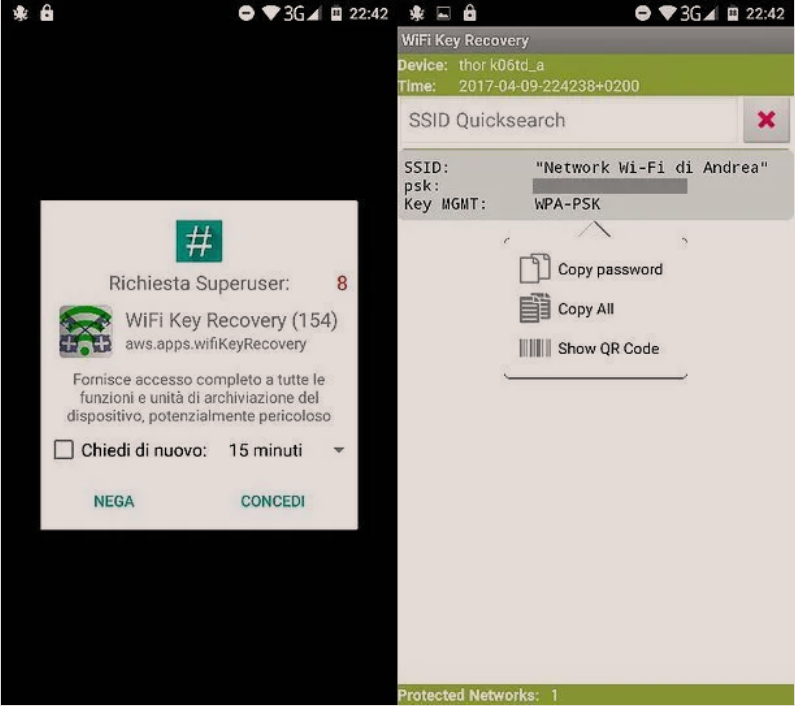 A keni një smartphone ose tabletë Android dhe a dëshironi të rikuperoni fjalëkalimin e një rrjeti të përdorur në të, nuk ka problem, nëse keni bere root, mund të instaloni WiFi Key Recovery: një aplikacion falas që, i ngjashëm me ata që sapo ju raportova për Windows dhe macOS, tregon një listë të plotë të rrjeteve të përdorura në pajisje dhe çelësat relativë të hyrjes. Shpjegimi se si funksionon është e tepërt: thjesht fillojeni dhe jepjani lejet rrënjësore duke shtypur butonin Grant/Concedi. Lista e rrjeteve të ruajtura në Android dhe çelësat e tyre të hyrjes shfaqet në ekranin kryesor të aplikacionit.
A keni një smartphone ose tabletë Android dhe a dëshironi të rikuperoni fjalëkalimin e një rrjeti të përdorur në të, nuk ka problem, nëse keni bere root, mund të instaloni WiFi Key Recovery: një aplikacion falas që, i ngjashëm me ata që sapo ju raportova për Windows dhe macOS, tregon një listë të plotë të rrjeteve të përdorura në pajisje dhe çelësat relativë të hyrjes. Shpjegimi se si funksionon është e tepërt: thjesht fillojeni dhe jepjani lejet rrënjësore duke shtypur butonin Grant/Concedi. Lista e rrjeteve të ruajtura në Android dhe çelësat e tyre të hyrjes shfaqet në ekranin kryesor të aplikacionit.
Wi-Fi Passwords (iOS)
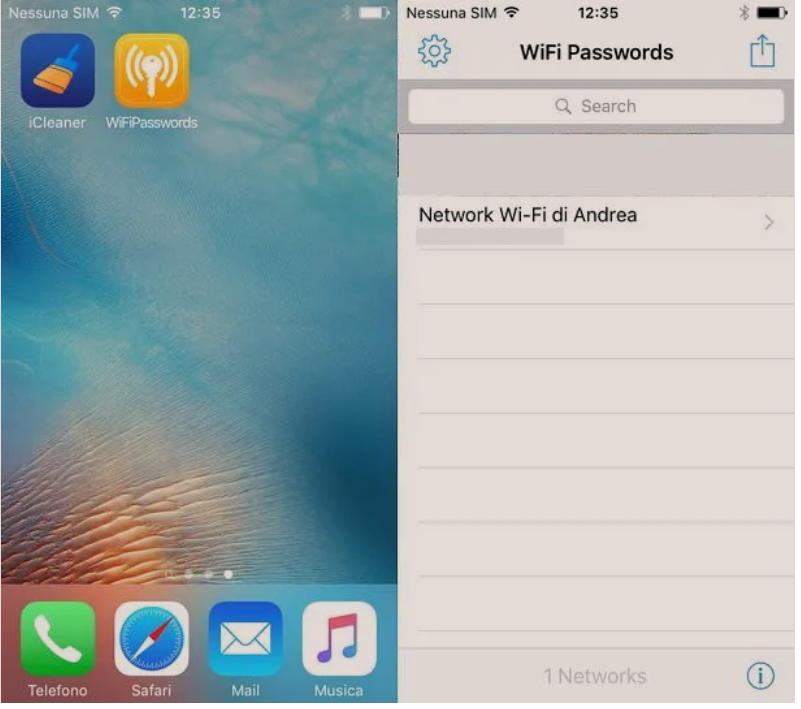 Nëse keni një iPhone ose një iPad, mund të rikuperoni fjalëkalimet e rrjeteve pa tel të ruajtura në këtë të fundit duke kryer jailbreak dhe instaluar tweak e Wi-Fi Password nga Cydia. Funksionimi i tweak është i ngjashëm me atë të WirelessKeyView në Windows, WiFi Key Recovery në Android dhe të ngjashme: thjesht fillojeni atë dhe menjëherë do të gjendeni përpara listës së rrjeteve të ruajtura në pajisje me fjalëkalimet për të hyrë në këtë të fundit.
Nëse keni një iPhone ose një iPad, mund të rikuperoni fjalëkalimet e rrjeteve pa tel të ruajtura në këtë të fundit duke kryer jailbreak dhe instaluar tweak e Wi-Fi Password nga Cydia. Funksionimi i tweak është i ngjashëm me atë të WirelessKeyView në Windows, WiFi Key Recovery në Android dhe të ngjashme: thjesht fillojeni atë dhe menjëherë do të gjendeni përpara listës së rrjeteve të ruajtura në pajisje me fjalëkalimet për të hyrë në këtë të fundit.
Si të mbroni veten nga app për të gjetur fjalëkalimet/password e WiFi
Në këtë pikë në tutorial, me siguri po pyesni se si të flini mirë dhe të mbroni rrjetet tuaja pa tel nga sulmet e mundshme. Epo, ajo që duhet të bëni është të përdorni panelin e menaxhimit të routerit tuaj (duke shtypur 192.168.1.1 ose 192.168.0.1 në browser), futni të dhënat e hyrjes në këtë të fundit (i cili duhet të jetë admin/admin o admin/password) dhe zbatoni ndryshimet e mëposhtme.
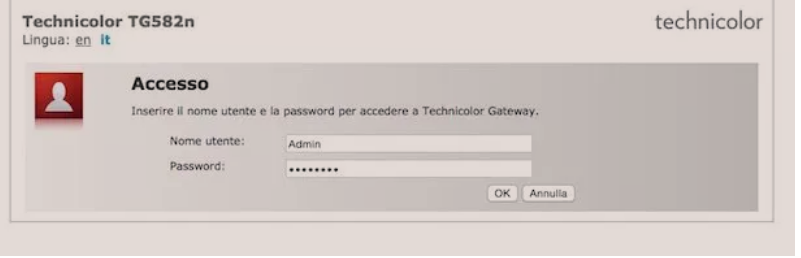
- Shkoni te seksioni i wireless dhe konfiguroni rrjetin tuaj për të përdorur sistemin e kriptimit WPA2-AES dhe një fjalëkalim të vështirë për t’u menduar që përbëhet nga 12-16 karaktere, duke përfshirë shkronjat e vogla, shkronjat e mëdha, numrat dhe karakteret speciale. Nëse keni pajisje shumë të vjetra dhe disa prej tyre nuk janë më në gjendje të lidhen pasi të ndryshoni metodën e kriptimit të rrjetit pa tel, përdorni sistemin WPA/WPA2 – TKIP/AES i cili është arsyeshëm i sigurt dhe lejon hyrjen edhe në pajisjet e vjetra. Qëndroni larg sistemit WPA absolutishte cila është jashtëzakonisht e datuar dhe sulmohet lehtësisht nga shumë aplikacione. Nëse router-i juaj gjithashtu merret me rrjete 5GHz, vendosni një metodë të sigurt kriptimi dhe fjalëkalim të fortë për të dy rrjetet 2.4GHz dhe 5GHz.
- Nëse nuk e përdorni, çaktivizoni teknologjinë WPS e cila, siç e kemi parë më lart, mund të përdoret për të sulmuar disa modele të cenueshme të routerit.
- Nëse nuk e keni bërë tashmë, shkoni impostazioni di sicurezza/security settings o ne impostazioni generali/general settings të routerit dhe ndryshoni kombinimin e emrit të përdoruesit dhe fjalëkalimit të paracaktuar për të hyrë në cilësimet e pajisjes. Kjo nuk do të rrisë sigurinë e rrjetit pa tel por do të parandalojë hyrjen e paautorizuar nga çdo person me qëllim të keq që mund të vendosë fizikisht në duart e routerit.